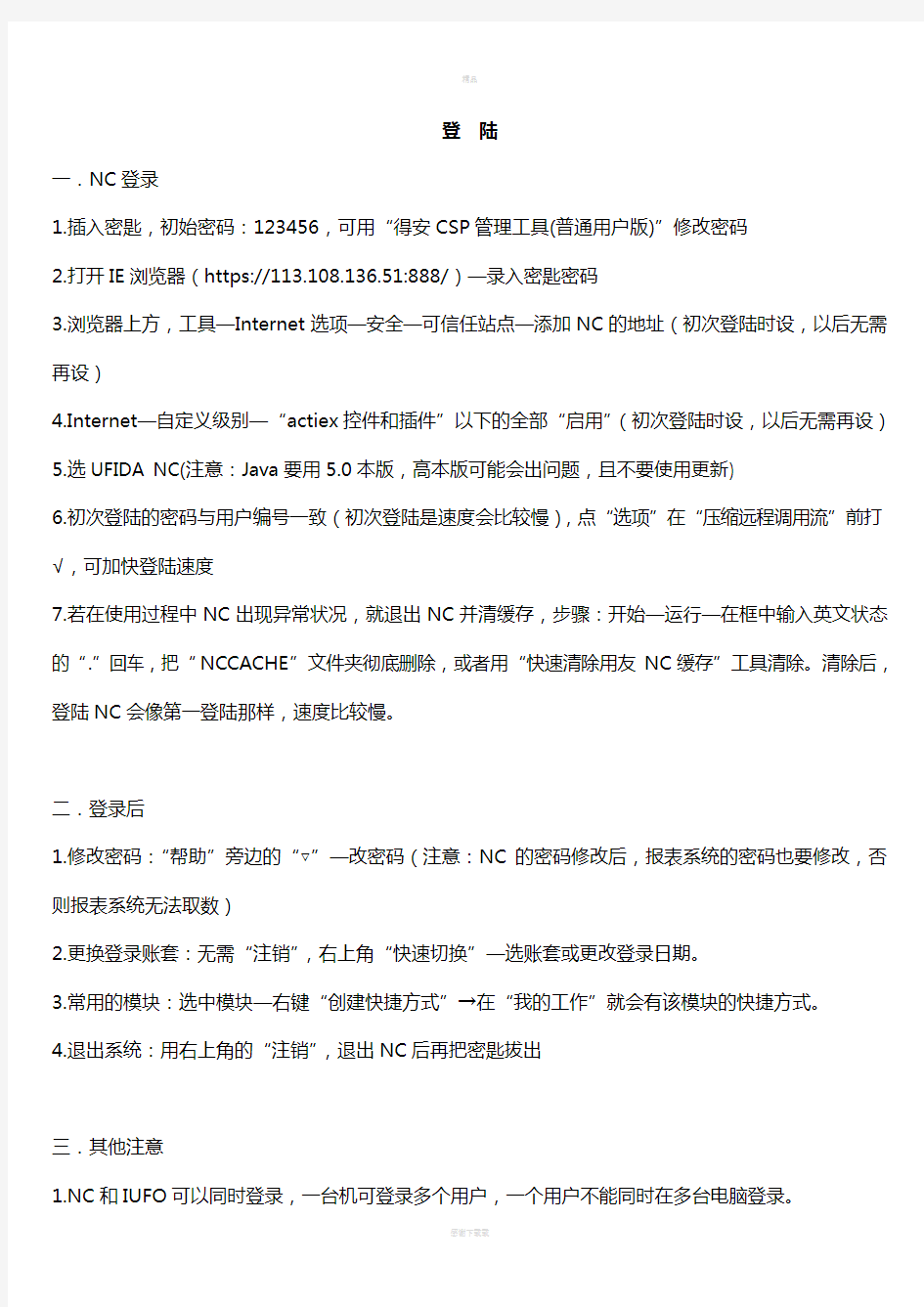
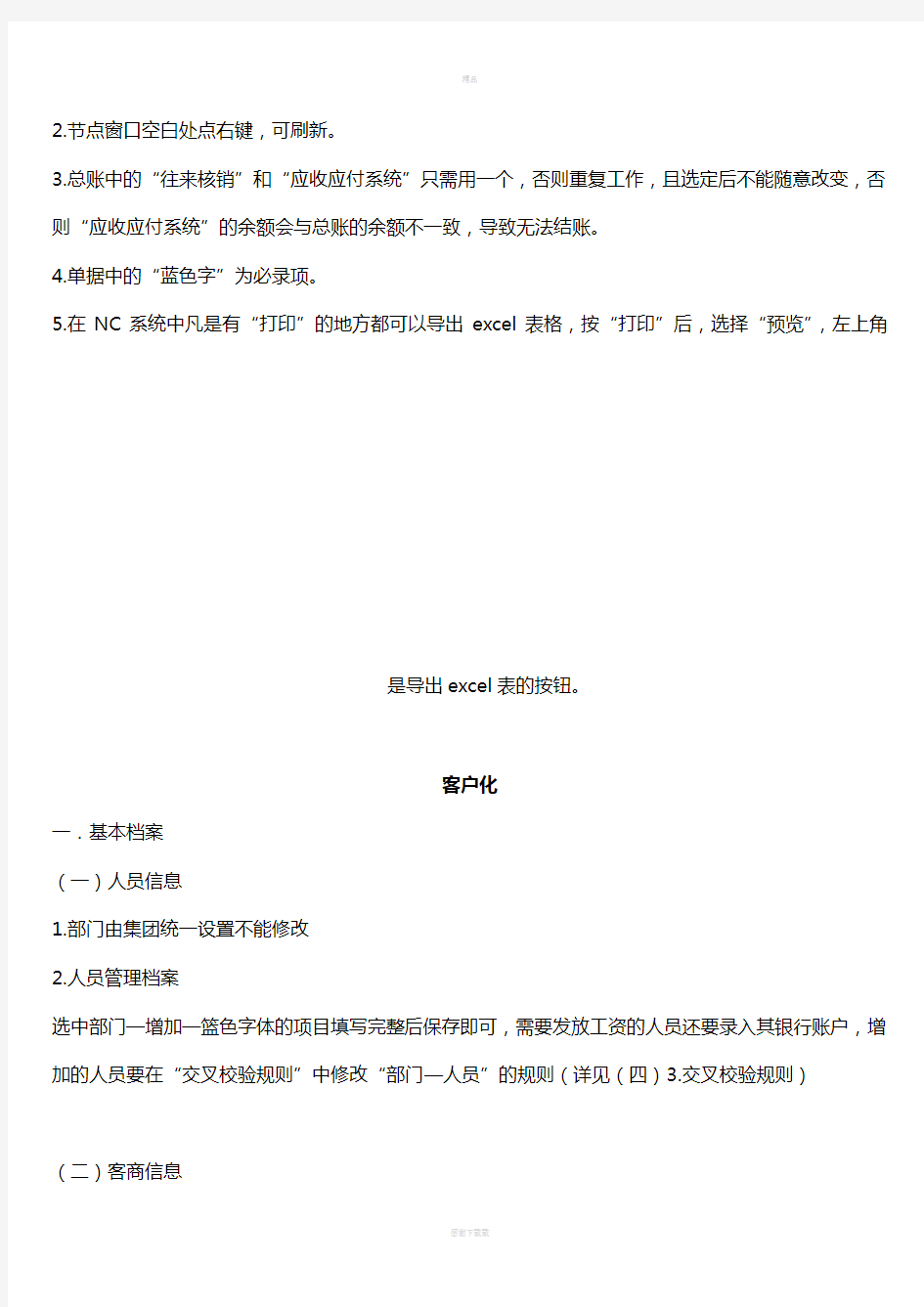
登陆
一.NC登录
1.插入密匙,初始密码:123456,可用“得安CSP管理工具(普通用户版)”修改密码
2.打开IE浏览器(https://11
3.108.136.51:888/)—录入密匙密码
3.浏览器上方,工具—Internet选项—安全—可信任站点—添加NC的地址(初次登陆时设,以后无需再设)
4.Internet—自定义级别—“actiex控件和插件”以下的全部“启用”(初次登陆时设,以后无需再设)
5.选UFIDA NC(注意:Java要用5.0本版,高本版可能会出问题,且不要使用更新)
6.初次登陆的密码与用户编号一致(初次登陆是速度会比较慢),点“选项”在“压缩远程调用流”前打√,可加快登陆速度
7.若在使用过程中NC出现异常状况,就退出NC并清缓存,步骤:开始—运行—在框中输入英文状态的“.”回车,把“NCCACHE”文件夹彻底删除,或者用“快速清除用友NC缓存”工具清除。清除后,登陆NC会像第一登陆那样,速度比较慢。
二.登录后
1.修改密码:“帮助”旁边的“▽”—改密码(注意:NC的密码修改后,报表系统的密码也要修改,否则报表系统无法取数)
2.更换登录账套:无需“注销”,右上角“快速切换”—选账套或更改登录日期。
3.常用的模块:选中模块—右键“创建快捷方式”→在“我的工作”就会有该模块的快捷方式。
4.退出系统:用右上角的“注销”,退出NC后再把密匙拔出
三.其他注意
1.NC和IUFO可以同时登录,一台机可登录多个用户,一个用户不能同时在多台电脑登录。
2.节点窗口空白处点右键,可刷新。
3.总账中的“往来核销”和“应收应付系统”只需用一个,否则重复工作,且选定后不能随意改变,否则“应收应付系统”的余额会与总账的余额不一致,导致无法结账。
4.单据中的“蓝色字”为必录项。
5.在NC系统中凡是有“打印”的地方都可以导出excel表格,按“打印”后,选择“预览”,左上角
是导出excel表的按钮。
客户化
一.基本档案
(一)人员信息
1.部门由集团统一设置不能修改
2.人员管理档案
选中部门—增加—篮色字体的项目填写完整后保存即可,需要发放工资的人员还要录入其银行账户,增加的人员要在“交叉校验规则”中修改“部门—人员”的规则(详见(四)3.交叉校验规则)
(二)客商信息
1.地区分类
“集团内”由集团统一,不能修改;选中“集团外”—增加—录入地区编码和名称即可
2.客商管理档案
(1)注意客商编码是jck+四位流水号,若jck变成大写字母或流水号位数变成三位,都会被认为是不同的编号,即:于对NC而言,jck0001、JCK0001、jck001是三个不同的编号
(2)客商名称要录入全称,业务信息—客商属性,选择“客商”(现在不选也可以,若使用应收应付系统时则最好选上,因为“供应商”只出现在应收系统,而“客户”只出现在应付系统,“客商”则应收应付中都能出现)
(3)可以先选中地区分类再增加客商,也可以先按“增加”按钮,在卡片中选择地区分类
(4)增加客商后,按“银行账户”增加客商的账户信息,进入卡片界面后,增加—在“基本信息”中,录入账户、开户银行、选择银行类别、是否默认账户—在“网银信息”中录入地区(注意:“基本信息”与“网银信息”中的“单位名称”会自动带入在原来在客商管理档案中录入的名称,但是若录入银行账户后,再修改客商管理档案中的客商名称时,银行账户中的“单位名称”不会随之变更,需手工修改,即一旦客商的名称录入错误,需要修改的地方共有三处)
(5)账上有数据的客商不要删除,否则数据会出问题
(三)存货信息
1.现“存货分类”和“计量档案”都有集团统一设置
2.存货管理档案:选中存货类别—增加—默认模板新增—把蓝色字体的内容填写完整—保存(注意:税目虽然为必填项,而由于我们现在并没有使用NC的存货系统,所以此项其实是没有用的,选“其他行业”就行了)
(四)财务会计信息
1.会计科目:可以增加、修改、查询会计科目及其辅助项的设置等(注意:若修改损益类的辅助核算必需在上月结转损益以后,若本月修改了损益类的辅助核算,则不能删除上月的结转凭证,否则新生成的凭证会出问题)
2.常用摘要:可以在此编辑常用的摘要,在制单时也可以用“维护”编辑
3.交叉校验规则:此处可以设置辅助项之间的关联关系,以及辅助项与科目之间的关联关系。
(1)增加规则—录入规则名称—档案类型选择,可多选,入选“部门”、“人员”—用“批生成”一次增加多个或用“增加”逐一增加—选择主体账簿—绑定科目(若所有科目适用,则在“适用所有科目”前打√)—绑定单据(暂时没有,可不选)—保存
(2)修改:选中某一条规则—修改规则—增加—选择对应关系,如:“一部”对应“一部综合”—保存(3)设置规则后,制凭证时不会出现辅助项间的串户,如:未设置规则时,部门选一部,人员选二部综合,是可以的,设置规则后,部门选一部,人员则只能在一部中选。(注意:现在设有三个规则,“地区—客商”不起作用,串户仍然可选,原因不明;“部门—人员”正常,所以凡新增人员必需增加此人的人员与部门的关联,否则制单时无法选择;“物业部—物业名称”也正常)
4.辅助项输入控制:可以控制辅助核算是否必填,是否允许非没级(建议辅助项必填,不允许非没级,否则制单时容易漏选,错选,造成数据混乱)
(五)资产信息
1.资产类别:二级及以上类别由集团统一,三级类别可自己增加,名称必须是上级类别的名称+使用年限+折旧率,如运输设备使用年限是10年折旧率是3%,则此类别的名称是“运输设备1003”
2.处理原因:可以在此增加或修改资产处理的原因
(六)客商合并
若出现客商名称改变,可以在此把同一个客商的两个名字合并在一起
二.模板管理
(一)模板设置
打印模板设置:选中需要设置模板的节点—复制一个系统原有或集团设的模板(系统原有的和集团设置的模板都不能修改)—录入模板的编码和名称(不能与已有的模板相同)—设置—场景设置,选择打印效果如:凭证、工资条等—页面设置,设置页面(需自定义纸张大小时,在纸型中选“执行程序”)—在非变量的格子中录入文字,如:表头—在右边的变量中选择合适的变量,拖到对应的格子中,如:表体的数据—点“表格”—选单元格设置,可以设置字体—行列宽可以自由拖拉,也可在“表格”的下拉菜单设置
(二)模板分配
1.方法一:模板管理—模板分配—右边第一个框中选“主体账簿”—选中已设置好模板的节点—在“角色和用户树”中选择选择人员—点“分配”—在需要的模板前打√—保存(此方法只能分配总账的模板,不能分配其他模块的模板)
2.方法二:模板管理—打印模板设置—设置完毕后—点“分配模板”—选择“功能节点”即单据类型—选择“节点标识”如:D5表示付款结算单(节点标识的对应含义,可查询财务会计—现金管理—日常业务—单据录入—交易类型)—把左边待选的角色选到右边—保存
三.会计平台
(一)科目分类定义
1.选中需要设置模板的系统类型
2.默认入账科目:当入账的科目只有一个的时候,点“修改”选中一条,选择适当的科目(当需要设置
凭证模板,但部分项目的入账科目,系统无法判断需人工判断时,可以在此选择一个可能性较大的科目,等生成凭证后再根据实际情况修改)
3.系统可以根据条件判断入账科目时:选中一项—点“影响因素”—把需要的因素从左选到右(可多选,可排序)如:固定资产的影响因素是“资产类别”—确定—点“对照表”—增加(逐个增加)或匹配(批量增加)—选择“影响因素”项下的某个或某几个具体的因素,如“资产类别”项下的房屋、运输工具等—对应不同的因素,设置其入账科目,如“运输设备”的资产类别,其对应科目是“固定资产—交通运输工具”—保存
4.若某一项同时设置了“对照表”和“默认入账科目”,则系统会现在对照表中寻找对应关系,当对照表中没有对应入账科目,则选择默认的入账科目
(二)凭证模板定义
1.选择要设置模板的节点—修改—点“凭证类别”的“放大镜”,点“固定值参照”,选“记账凭证”
2.修改、增加或减少表格中的科目及其对应的参数(“控制条件”中可以选择对应科目的控制程度)—有辅助核算的科目,点左上方的“辅助核算—分录辅助核算”在“总账辅助核算项”中把该科目已设的辅助核算全部选上,在“核算项定义”中选择辅助核算的取数位置(注意:“主辅助核算”是指整张凭证所有科目都有的辅助核算,“分录辅助核算”是指某一个科目的辅助核算;“核算项定义”中的备选项就是单据或者卡片中的项目,而且有些在“表体”,有些在“表头”,可用“定位”查找)
(三)凭证生成
1.设置生成的凭证是否可以修改(必需在凭证生成前设置,否则就要先把已经生成的凭证先删除):选项—控制条件—选择单据—按需要在项目前打√—保存
2.查询—左边选择节点(要选到最末级)—选择日期—未生成凭证—在查询结果中选择,可以多选(“选择”下面的框中全部是“1”时,则所有结果生成一张凭证,若有“1”和“2”时,标识为“1”的生成
一张凭证,标识为“2”的生成一张凭证,以此类推,标识可以手工改动)—生成—保存
3.若“科目分类定义”、“凭证模板定义”或单据卡片有变动,则先重算—选择有变动的节点—选择日期—重算,然后再生成凭证
4.用模板生成的凭证,只能在会计平台中删除,查询—选节点—选日期—已生成凭证—删除
(四)平台日志
当凭证生成出现问题或无法生成凭证时,在才查看原因:查询—选节点—选日期,找到问题后修改错误,再重新生成凭证
四.二次开发工具
1. 数据导入—“模块目录”选基本档案—选择“待导入档案中”—导出格式文件(是csv格式)—按格式完成,也可以把EXCEL数据粘贴过来(注意:最下面不能有空行)
2.数据导入—“模块目录”选基本档案—选择“待导入档案中”—导入—选择已做好的csv文件(若导入失败,用写字板打开,看看是否有空行)
总账
一.初始设置:
1.初始化:期初余额—录入—试算—平衡后—期初建账(可取消;建账后凭证才能记账)
2.结转上年余额:上年12月结账后,本年1月需要建账:总账—初始设置—期初余额—年初重算—全选—重算—期初建账(不建账,1月凭证不能记账)
二.凭证管理:
(一)定制
修改凭证的参数:凭证管理—定制—载入“制单”—列格式—高级—选需要的项,如“核销号”—增加—保存
(二)制单
1.制单时可以选择主体账簿,即可以在不更换账套的情况下,制其他账套的凭证。
2.快捷键:“=”自动平衡,“F2”查询。
3.常用凭证:
(1)制单—查询—选中凭证双击—常用凭证—维护常用—增加分类(可以选“公用”或“个人”,选“个人”的只有自己能用)—选中分类—增加—可以把当前凭证设为常用
(2)使用时:制单—增加—常用凭证—调用常用凭证
4.作废的凭证仍然存在,并占用凭证号,可以取消作废;删除是彻底删除凭证
5.未平衡的凭证保存:系统暂存—该凭证会显示“错误”二字,修改后要按“纠错”来取消,再保存。
(三).审核:
凭证管理—审核—查询—可以用“ctrl”键跳选多张凭证,也可以用“shift”键连续选多张凭证,“ctrl+A”全选—批审(不能审核自己制的凭证;自己审核的凭证只有自己能取消)
(四)记账(上月必需结账):
凭证管理—记账—查询—选择凭证—记账(可以记自己制的凭证;自己记账的凭证只有自己能取消)(五)查询:只能查看,不能修改
(六)冲销:是用于已记账且不能反记账的凭证,一张凭证只能冲销一次,且冲销凭证不能修改。
(七)凭证整理:月末有凭证空号时,用于调整凭证号,如:本月的5号是空号,凭证整理后,原6号凭证就变成5号,原7号凭证就会变成6号,如此类推。此操作不可逆,我公司不适用。
三.往来核销:(币别选外币时,原币和本币一起显示)
(一)核销对象设置:设置需要核销科目—录入期初数—启用(核销过的科目即使取消核销也不能取消启用)
(二)期初未达录入:录入期初数(可以从总账中导入)(期初数合计与总账一致时,才可以启用)(三)核销处理:
1.核销:查询—选科目、辅助核算、核销号等—在需核算的数据前打√—核销(若选自动核销,一定要选“按辅助项”,否则就会出现串辅助项也可以的核销的情况)
2.若两笔数是一正一负时,选“红蓝对冲”
3.取消核销:核销处理—历史查询—查询—选中数据—反核销
(四)查询统计分析
核销情况查询中可以按核销号归类,但借方余额和贷方余额会分开显示,要注意选择
四.期末处理:
(一)月末结转
1.自定义转账定义:设置需要结转的科目,和结转方法(注意:科目后面要加*,否则不会结转明细科目)
2.自定义转账执行:(不要选“包含未记账凭证”,以免出错)
期末处理—月末结转—自定义转账执行—选择已定义的转账规则—生成凭证(可以多次结转)—生成凭证后点“修改”—保存(否则,凭证没有保存在总账中)
(二)试算平衡:选择期间、币种、是否包含未记账凭证—刷新
(三)结账:总账以外的模块(如固定资产、应收应付模块等)结账后,总账才能结账
期末处理—结账—一直按“下一步”—当显示可以结账时,按“结账”即可(无法结账时查看“月度工作报告”)
五.账簿查询:
(一)注意:
1.主体账簿可多选,即可以同时查询多个账套的账簿
2.在余额表中选中一条记录,点“明细”可以查询明细账,在明细账中选中一条记录,点“联查凭证”可以查看凭证
3.当期间选择2010年3月—2010年3月时,期初余额是3月的期初余额,而不是年初数
4.当期间选择2010年2月—2010年3月时,本期发生额是2-3月发生额的合计数
(二)不含辅助的账簿不能按辅助项查询,如“科目余额表”、“三栏式明细账”等
(三)序时账:查询方法类似凭证查询,可以跨月查询凭证(凭证查询不行),结果按月分页显示
模糊查找:*查询内容*,如:查询摘要包含“小李”的凭证,则在摘要录入*小李*
(四)“辅助余额表”、“辅助明细账”只能查询有辅助核算的科目,不能查询没有辅助核算的科目,如1001现金
1.按辅助核算查询科目时,辅助项多选或错选都会导致没有数据显示,少选可以显示数据。
2.查询辅助账时,查询对象“会计科目”必选,辅助项至少选一个,查询范围不选时默认全部。注意“表头”、“表体”的选择,数据少的一般设为表头,如:查与一部有关的所有科目,“部门辅助核算”选一部,设在“表头”,“会计科目”不选默认全部,设在“表体”。
3.查询账簿时可以保存“查询方式”,以后只需选中对应查询方式即可
六.管理报表
科目辅助余额表:可以把没有设置辅助核算的科目和设了辅助核算的科目及其辅助项的余额一同显示
固定资产
一.固定资产
(一)初始化:
1.录入原始卡片:逐张录入
2.初始工具—卡片导入工具:一批导入
(二)新增资产
1.新增资产审批单:需要在通过系统进行审批的时候采用,现我司仍然是通过纸质审批,所以无需填写
2.资产增加:
(1)增加卡片:选择类别—蓝色字体的必填—“原币原值”、“使用人”、“减值准备”必填,有进项的“进项税”也必填(若需增加多张相同的卡片,在录入一张后,可用卡片复制多张相同的卡片。)(2)生成凭证:客户化—财务会计平台—生成凭证—查询—选固定资产中的资产增加—全选—生成
(三)卡片管理:查询资产卡片
(四)变动单管理:查询资产变动情况
(五)资产维护
1.资产变动(可多选—批量变动):可以变动资产的数量、资产原值、折旧的承担部门等内容
选择模板—增加—选择需要变动的资产—填写变动后的资料及变动原因—保存—审核(此操作要在本月的折旧凭证生成以前完成,若已生成则必须先把折旧凭证删除)—生成凭证(不是所有的变动都需要生成凭证;删除凭证前必须先“弃审”)
(六)资产减少
1. 计提折旧,但不能生成凭证
2.增加—选择减少是资产—填写表格中的内容—保存—审核—确认
(七)折旧与摊销:
(1)计提:折旧及摊销—读取数据—折旧计提—(由于NC保留4位小数,所以新增资产的月折旧额都是4位小数,要手工改为2位)按“修改”,修改金额(若以后按此次修改后金额计提折旧,则在“以后各月计提继承该值”中选“是”)—保存
(2)生成折旧凭证:客户化—财务会计平台—生成凭证—查询—选固定资产中的H9折旧—全选—生成—保存凭证
3.删除凭证:客户化—财务会计平台—凭证生成—查询—选中固定资产中的模块—删除(可多选)
注意:修改资产卡片或单据:已生成凭证的单据不能修改,修改前要先删除凭证。修改后,凭证生成—重算—选中修改过的模块,按“重算”,再重新生成凭证。
(八)结账:选期间—点“结账”(注意:上月结账后,本月才能增加资产;本月固定资产未结账,总账就不能结账)
二.固定资产凭证模板设置
1.会计平台—财务平台—科目分类定义—影响因素(选“资产类别”等)—对照表—匹配—选类别(类别有明细时,若全部明细的入账科目一致时,只需设上一级即可,否则要逐一设置)—选对应科目(若只对应一个科目,只在默认入账科目中录入即可(如图);同时设对照表和默认入账科目时,对照表中没有的自动入“默认入账科目”)—凭证模板定义—选固定资产—修改—固定值参照—选记账凭证—原
有的模板不动,可增加表外科目—设置辅助核算(如:选部门,用“定位”找“承担部门”)—保存
2.若模板等的设置有变动,要先“重算”再生成凭证
3.生成凭证可修改:①凭证生成—选项—控制条件—系统;②凭证模板定义—修改—控制
现金管理及资金管理
一.增加本公司的账户:客户化—结算信息—银行账户增加(集团统一设置)
二.初始化:现金管理—初始设置—起初余额—导入—复核(逐条复核);修改:取消复核—修改三.付款
(一)备用金支付(本单位银行账户有余额)
1.制单:
日常业务—(单据录入或单据管理—卡片显示)—交易类型—选付款结算单—增加,选自制单据—用NC支付的,结算方式选“银企直联”—客商(由客商档案导入,查不到的客商先要回到基础档案补录)
—增行—录入金额(篮字为必录项)
【客商档案:客户化—基本档案—客商信息—客商管理管理档案—选中分类—增加—编号为jck+4位流水号(业务信息中,客户属性默认为“客户”,需手改为“客商”)—保存(注意:增加客商前先查询该客商是否已经存在)—银行账户—增加—基本信息(可以设置默认账户,开户日期要调前)—网银信息(注意单位名称和联行号)】
2.审核:日常业务—单据管理—查询—审核
3.支付:结算处理—网上付款—查询—支付—网上转账—补录网银信息—确定—输入密码
4.付款单状态查询:
(1)查到单据在NC处理到哪一步:单据录入—查询
(2)查询银行是否付款:资金管理—网上银行—网银付款指令状态—查询—支付状态下载打(指令状态:指银行是否已受理,若查到款项实际已经支付,但显示为“未成功”,按“生成支付确认单”)
5.查询银行账户余额:
资金管理—网上银行—网上银行账号余额查询—在线查询(建议每次支付前查询)(查询过一次的数据会存在NC系统中,以后再查选“离线查询”即可)
(二)委托付款(款项已归集到集团结算中心,本单位的银行账户余额不足,由集团直接下拨并付出)
1.查询:资金管理—统计查询—账户金额查询(查询余额,在包含实时余额前打√)或账户明细账
2.制单:
资金管理—网上付款业务—成员单位付款填写—付款方式—对外付款—选择内部账户,收款单位和账户等,录入金额,在“资金回拨”“对外付款网上支付”打√(否则只是补录单据,不对外支付),结算方式为“银企直联”。
3.审核:资金管理—网上付款业务—成员单位付款审核—审核—提交
4.查询单据单据情况:成员单位付款查询
5.查询本单位在结算中心的余额:统计查询—账户余额查询(是否包含实时余额打“√”)
(三)结算中心成员单位间的付款(无需通过银行,回单由结算中心出)
制单:资金管理—网上付款业务—成员单位付款填写—付款方式—内部
其他同(二)
(四)资金回拨(只是下拨)
资金管理—资金调度—下拨申请——增加—篮字必填,备注必填(用途,如进口付汇,还贷等)申请付款银行为资金下拨进账银行—申请单位内部账户为内部结算户——填写金额,其他不用填写。执行审核—提交(可同一个人完成),电话通知小方下拨
四.收款(暂时没用):收款结算单—单据管理—审核操作
五.银行对账
1.下载银行对账单:
银行对账单管理—手工下载—选银行类别、账户、日期(开始日期与结束日期之间不能超30天,建议每周下载一次;下载过一次的数据会存在NC系统中,以后按“查询”即可)
2.初始化:
现金管理—银行对账—对账账户初始化—账户数据来源选“凭证”,选科目、辅助、账户等—期初未达—增加—录入数据—调节表
3.银行对账—查询—选择银行账户,截止日期(建议起始日期为空)—先把上月错误本月更正的凭证手动勾对,再用自动,最后再用手动—余额调节表(勾对自动生成,查询即可)
4.反勾兑:可以按日期或批次号,成批反勾对
若只反勾兑某一笔,建议在查询时录入具体金额,用“手动”取消打√
5.银行余额调节表—查询—选账户、期间
报销(暂时没用)
人员中“业务员标志”打√,才可以报销
报销—初始设置—授权代理设置—起初单据录入(借款未还或已报销为取钱)—借款单据录入(“单据处理”和“单据录入”都可以)—增加(注意选结算方式)—保存—审核(录入与审核不能是同一人)
收支项目判断入账科目
人力资源
薪酬管理
一.发放设置
(一)薪资类别权限
选择具体的用户或角色类型—把需要的表从左选到右—保存
(二)薪资发放项目
查看各个薪资表的公式,若发现错误反应给集团统一修改;若当月已经有公司进行过薪资表审核操作,当月的公式就不能修改。
(三)薪资项目权限
选择薪资类别—选择具体用户或角色类型—把左边的待选项选到右边,按自己的需要排序—保存(四)薪资部门
选择薪资类别—把左边的待选项选到右边—保存
(五)合并计税类别
把需要合并计税的薪资类别从待选成员选到已选成员,保存即可
二.薪资核算
(一)薪资档案
1.增加:选择薪资类别—“增加”(逐个增加)或“批量增加”—选择人员(只有已设薪资部门的人员才能选)
2.修改:“修改”(逐个修改)或“批量修改”
3.停发:若某人不再在此发工资,建议用“修改”把此人改为停发状态,而不要使用“删除”,否则数据可能会接不上
(二)薪资发放
1.选择薪资类别—查询—【①录入人员的薪资—保存;②用数据接口一次导入(详见(六)数据接口)—刷新】—计算
2.替换—选“是否本次计税”—替换为'N'
3.数据无误后“审核”(数据录入与审核可以是同一人)
4.通过发放审批后(详见(三)发放申请与发放审批)—发放(发放日期可以不填)
5.当其他需用的薪资表都发放完毕后,计算“当月累计发放表(汇总)”(不需用的薪资表可以不用“审核”、“发放”),然后直接审核,发放
(三)发放申请与发放审批
1.由“薪资制单”角色提出发放申请,一个申请可以同时申请多个薪资表,提交即可
2.由“薪资审核”角色审批通过
注意:以上两步不能由同一人完成
(四)期末处理(人力资源未结账,总账也可以结账)
1.本月有使用的薪资表:结账—把需要结账的表从左选到右—选择清零项目(不选时,默认上月选择)—结账(注意:由于不同类型的表其清零项目不同,建议不同类型的表分开结账)
2.本月没有使用的薪资表:空结—把需要结账的表从左选到右—空结
3.若结账后发现错误修要修改:
(1)反结—选需要修改的薪资表以及在此表发放后进行发放的薪资表,如若本月发放顺序是固定薪资表1—固定薪资表2—当月累计发放表(汇总),而需要改动的是表1,则此3个表都要反结
(2)按与发放循序相反的顺序,取消发放、取消审核,即取消顺序是:当月累计发放表(汇总)—固定薪资表2—固定薪资表1
(3)修改后,重新按正常顺序发放
(五)数据接口
1.选择薪资类别,即选择需要设置数据接口的薪资表
2.增加—录入接口的名称—选择或录入外部文件与路径(录入时,要加后缀.xls)—下一步—增行—选择需要导入或者导出的项目—保存(一个薪资表可以设置多个数据接口)
3.导出:选薪资类别—选数据接口—数据导出—浏览—选择文件或新建文件—在“输出表头”和“表头和表体格式一致”前打√—输出到文件
4.导入:选薪资类别—选数据接口—数据导入——浏览—选择文件或新建文件—在“输出表头”和“表头和表体格式一致”前打√—显示—导入到数据库—选择需要导入的项目—确定
三.薪资报表
单类别薪资报表
1.选择薪资类别—选择期间—选择报表,如薪资明细表—确定—选择需要查看的项目(“>>”是全选)—确定—选择筛选条件(不选时默认为全选)—确定—选择是否部门小计—确定
2.打印—模板打印—部门级次选0—选择模板,如“月度工资薪金个人所得税申报表”—确定—可以引出Excel
报表
一.登陆
1.步骤同NC,打开产品登陆界面后选IUFO
2.修改密码:我的配置—我的信息—修改密码(必须与NC系统的密码一致)
3.当前数据源(右下)—选IUFO—设置—数据信息配置—设置—登入单位(初次登陆时设置,以后无需再设)
4.选择任务:当前任务(左下)—选任务—设置
5.增加报表系统用户:系统设置—用户—新建(用户编码和口令必须跟NC一致)—更改用户角色
二.编制报表
(一)计算已设计好格式的报表:报表数据—选报表—录入—web录入—选单位、时间—数据—计算—保存
(二)报表上报:报送管理—上报确认(上报了的报表不能“计算”,若需修改了公式需要重新计算,则要取消上报;若是公式是常数,则不受上报的限制)
取消上报:报送管理—请求取消上报
(三)设计报表:
1.新建报表:
我的报表—报表表样—本单位报表—新建目录(不需要可以不新建目录)—新建报表的方法:①报表—导入新表;②新建报表—格式设置—导入
2.设置报表公式:选表—工具—格式设置
(1)提取指标(有公式的地方都要提取指标):选择表中需要录入数据的区域—右键—指标提取(2)数据—关键字(如:单位、日期等;若关键字选“日”则取数截止到登陆当日;“月”登陆当月的最后一天;“年”则到当年最后一天)—“位置”中填关键字的显示的位置(如:A1)
(3)任务分配(新建的报表要分配到任务中才能使用):网络报表—任务—新建(也可在原有任务中增加报表)—关键字选择(必须与所选的报表的关键字一致,否则无法选择)—报表选择—其他任务—分配任务—选公司—关闭(没有分配任务的报表,不能计算)
(4)设置公式:
①公式账上取数:选中需录入公式的单元格—右键—单元公式—业务函数—选中函数,双击—参照(可选包含未记账凭证、科目、借贷方向等,辅助核算等。会计年度和会计期间不选时,默认报表计算登陆期间)—设完一个科目后输入运算符号(如“+”、“-”等),可在后面继续增加科目(若设置“年初数”:函数选“期初数”,会计期间选“1”即可)
②公式表间取数:选中需录入数据的单元格—右键—单元公式—IUFO—指标函数—MSELECT-指标名称—选表—表样方式—选指标名称
U8 v12.1 操作手册 一、系统设置 登陆系统,点击业务导航 ---财务会计 ---出纳管理 ---- 设置,在这里可以对出纳管理的帐套参数进行设置,账户进行增加和修改,年终结转等功能。 1、账套参数:用来设置当前账套的操作规则的,包括银行对账单的余额方向、日 记账单据必填项等相关系统。
2、账户管理:出纳对资金的收入、支出、结存进行登记时,往往要设置多个账户才能满足管理的需要,本模块可以方便您设置多个出纳账户。 在这里我们需要维护对应总账里库存现金和银行存款科目 在【系统设置】界面,进入【账户管理】,点击【添加】会弹出新建账户界面,在此界面中输入相关信息。点击增加按钮,录入账户编号,总账科目里选择该账户对应的
总账会计科目;录入账户名称,选择账户类型,录入期初余额。 修改账户:账户在停用状态时,可以修改账户信息;如果该账户启用了,则可以修 改账户信息的部分内容;在【系统设置】界面,进入【账户管理】,选择暂停状态下的账户后点击【修改】会弹出修改账户界面,在此界面中输入相关信息。 删除账户:暂停状态的账户才可以进行删除,启用状态的账户不能直接删除,需要 先暂停该账户再进行删除操作。 二、账务处理 1、录入银行日记账 银行存款日记账是用来逐日逐笔反映银行存款增减变化和结余情况的账簿。 添加、查阅银行日记账前首先要选择某一账户,在【账务处理】界面点击【银行日 记账】,弹出选择账户窗口,直接在此选择相应账户。如下图所示:
点击确定后 选择是收款业务还是付款业务 选择业务日期,收款业务录入借方金额,付款业务录入贷方金额,摘要必填,结算号和结算方式必填。 录入完业务单据后,回到银行日记账列表,选中记录点击【过账】 2、与总账对账 点击【总账对账】,选择对账会计期间
(一) 日常业务处理流程: (二) 日常业务操作: 日常工作描述:? 1.主管会计录入凭证(制单)。 2.出纳对涉及现金、银行存款科目的凭证签字确认,进行支票登记簿的录入。(目前很少有人用此功能) 3.财务经理审核记帐凭证。 4.记帐人员对审核后的凭证记帐。 初始设置" 会计科目设置ν 单击“基础设置”下的“财务”,点击”会计科目”,系统进入“会计科目”界面: 如果增加科目:单击[增加],在输入窗口中录入或选择相应内容,单击[确认]λ, 单击[关闭]; 如果删除科目:选中要删除的科目,单击[删除],点击“确认”;λ 如果修改科目:选中要修改的科目,单击[修改]或双击该科目,点击[修改]修改相应内容,点击[确定];λ ”选入→单击[确认]>指定科目:单击[编辑]菜单下[指定科目]→单击选择核算现金,银行总帐,现金流量的科目→点击“λ 备注 科目编码及名称必须唯一;科目编码位数应该与编码原则一致λ 在增加或修改科目时,若该科目需要设置为辅助核算的科目,则必须在对应辅助核算的复选框打上“√”标记;λ 指定的现金流量科目供UFO出现金流量表时取数函数使用。λ 外币及汇率定义ν ?单击“基础设置”下的”财务”,点击”外币种类”,单击[增加]→在录入窗口中录入币符和币名并选择折算方式,→单击[确认] 单击“退出”?在汇率一览表中,输入该币种的相应汇率 备注: 此处仅供用户录入固定汇率与浮动汇率,并不决定在制单时使用固定汇率还是浮动汇率,在【选项】中的【汇率方式】的设置决定制单使用固定汇率还是浮动汇率。 设置凭证类别ν 单击“基础设置”下的”财务”,“凭证类别”→单击“记帐凭证”或其它需要的凭证类别→单击“确定”→单击[退出]。 设置结算方式ν 单击”基础设置”下的”收付结算” →选择[结算方式]→单击[增加],输入“结算方式编码”和“结算方式名称”,若启用票据管理,单击该项打上“√”标记;单击[确认],单击[退出]。 备注 结算方式编码:用以标识某结算方式。用户必须按照结算方式编码级次的先后顺序来进行录入,录入值必
用友财务软件常用业务操作流程 用友财务软件常用业务有哪些你知道吗?你对用友财务软件了 解吗?下面是为大家带来的用友财务软件常用业务操作流程的知识,欢迎阅读。 1、建立新账套 桌面(→开始→程序→用友通→系统服务)→双击“系统管理”→点击“系统”菜单→注册→输入操作员Admin,密码为空→确定→“账套”菜单→建立→(输入相关账套信息→包括账套名称、核算单位名称、系统启用日期、所属行业、会计科目级次及长度、数据精度等)→启用相应模块 2、增加操作员 以Admin身份注册登录系统管理(参照上面前7项操作)→“权限”菜单→用户→增加→输入操作员信息(操作员代码、姓名、密码)→增加确认 3、增加操作员权限 以Admin身份注册登录系统管理(同上)→“权限”菜单→权限→选择操作员、权限账套及会计年度→修改→授权(即在相关操作权限前双击使其变为深蓝色)→确定 4、备份数据 ①设置自动备份计划 以Admin身份注册登录系统管理(同上)→“系统”菜单→“设置备份计划”→增加→录入备份计划详细情况(计划编号、计划名称、
发生频率、开始时间、保留天数)→设置备份保存路径建议在非系统盘新建一个文件夹→选中要备份的账套 ②手动备份 以Admin身份注册登录系统管理(同上)→“账套”菜单→备份→选择需要备份的账套→确定→备份压缩进程→提示选择保存路径(建议先新建一个文件夹,名称为需要备份账套的账套号)→确定 5、删除凭证 “制单”→“作废/恢复”→凭证上出现“作废”标记→凭证→选择要删除的凭证,确定→凭证断号 6、修改凭证 直接修改(日期、摘要、科目、金额、辅助项)→保存 7、审核凭证(注:审核人和制单人不能为同一个人) “审核凭证”→选择审核凭证月份→确定→“审核”菜单→成批审核凭证(也可单个审核)→查看审核凭证结果表→未审核的凭证为零→确定 8、记账 记账→全选→下一步→下一步→记账→确定 9、转帐定义 总帐菜单→期末→转帐定义→期间损益→录入本年利润科目→确定 10、转帐生成
用友U8仓库管理操作手册 目录 一、仓库档案建立.................................................................................................. 错误!未定义书签。 二、入库业务.......................................................................................................... 错误!未定义书签。 三、出库业务 (6) 四、调拔业务 (11) 五、盘点业务 (13) 六、型态转换业务 (15) 七、库存与存货对账 (15) 八、月末结账 (16) 九相关报表查询 (18)
一、仓库档案的建立 用户可以按照仓库对存货进行管理,同一存货在不同仓库设置不同的盘点周期、安全库存参数;用户可以根据实际需要设置仓库的属性:如果需要对车间存放的存货进行管理,可以设置现场仓;如果需要对委外商处存放的材料进行管理,可以设置委外仓 【菜单路径】:〔基础设置〕—〔基础档案〕—〔业务〕—〔仓库档案〕 【操作说明】:在此界面上可以实师对仓库的新增、修改;在修改仓库档案的界面上,对“计价方式”选“移动平均法”,仓库属性有“现场仓”、“委外仓”、“普通仓”,根据情况选择。 二、入库业务 1、采购入库单 采购入库单是根据采购到货签收的实收数量填制的单据。 【菜单路径】:〔业务工作〕—〔供应链〕—〔仓库管理〕—〔入库业务〕—〔采购入库单〕
【操作说明】:1. 采购入库单可以手工增加,也可以参照采购订单、采购到货单(到货退回单)、委外订单、委外到货单(到货退回单)生成。 2. 采购入库单可以修改、删除、审核、弃审。 3. 与委外订单关联的采购入库(委外加工物资入库单)单保存时,如果有倒冲材料, 系统则自动生成材料出库单。 4、采购入库单如果是手工新增的,则需要输入单价;如果是参照到货单生成的,不 需要对单价做维护。 5、如果是退货单或参照采购退货单和委外退货货单生成的采购入库单则为红字的采 购入库单(采购入库单和委外物资加工入库单选“红”字。 2、产成品入库单
. 用友ERP系统 仓库岗位操作手册
目录 一、部门职责: (3) 二、部门岗位划分: (3) 三、系统业务处理流程: (4) 四、部门日常业务系统处理: (4) 1、日常业务类型的界定: (4) 2、库存业务日常处理: (5) 1)根据据到货单生成采购入库单: (5) 2)根据生产订单生成限额领料单: (8) 3)根据限额领料单分单生成材料出库单: (10) 4)限额领料单退库流程: (10) 5)根据成生产订单直接生成材料出库单的退库流程: (15) 6)根据生产订单生成产成品(半成品)入库单。 (17)
一、部门职责: 仓库的日常工作在ERP系统处理中主要工作有: 1、根据质检情况办理到货单的入库手续。 2、根据生产任务分解生成限额领料单 3、根据车间领料情况,由限额领料单生成材料出库单 4、处理仓库之间调拨业务。 5、作好各种出入库统计,为决策层提供分析数据。 二、部门岗位划分: 物资采购组:负责对材料类,工具类、杂品类等原材料进行采购 生产计划组:根据生产任务外协生产,半成品的加工以及产品生产计划 采购组下属仓管员:根据到货单生成采购入库单、限额领料单分单生成材料出库单,调拨、盘点等业务处理 生产组下属仓管员:根据生产订单生成半成品入库,装配车间领用出库,借用调拨业务等
三、系统业务处理流程: 到货单采购入库单质检限额领料单材料出库单 产成品入库单 参照 生成 领料生产任务 生产订单采购订单分解 分解 1、 采购计划员根据生产任务,结合BOM 、库存情况,分解生成采购订单; 2、 生产计划员根据生产任务,结合BOM 、库存情况,分解生成生产订单; 3、 仓管员根据到货单及质检报告,参照到货单生成采购入库单; 4、 生产计划员根据据生产订单,在系统中生成限额领料单; 5、 仓管员根据车间领用情况,对限额领料单发料,分单生成材料出库单; 6、 半成品、产成品入库业务也一定要参照生产订单生成。 四、部门日常业务系统处理: 1、日常业务类型的界定: 1)根据据到货单生成采购入库单、 2)根据生产订单生成限额领料单、限额领料单退货流程 3)根据生产订单生成产成品(半成品)入库单。 1 2 4 6 3 5
北京英斯泰克视频技术有限公司操作手册
目录 一、部门职责: (2) 二、部门岗位划分: (2) 三、系统业务处理流程: (2) 四、部门日常业务系统处理: (3) 1、日常业务类型的界定: (3) 2、普通销售业务日常处理:................... 错误!未定义书签。 3、特殊业务:............................... 错误!未定义书签。 4、月末结帐: (11) 一、部门职责: 财务部门的日常工作在ERP系统处理中主要工作有: 1、通过总帐日常费用报销,归集各部门的日常费用。 2、通过存货核算核算材料领用成本。 3、计提固定资产折旧,提供本月折旧信息。 4、计提本月工资,提供各部门直接人工、间接人工费用。 5、每月进行成本费用的归集。 6、计算产品。 7、回写存货核算产成品成本,进行结转销售成本。 生产车间的日常工作在ERP系统处理中主要工作有: 1、按照生产计划进行领料和生产安排。 2、按照约定的领料方式进行领料出库。 3、按照每日生产统计完工产量、完工工时、消耗分配标准。 4、进行半成品、产成品的入库。 二、部门岗位划分: 生产车间统计:进行领料、入库管理,为成本核算提供完工产量、完工工时、消耗分配标准。材料成本核算会计:核算材料成本领用成本、进行成本取数,计算产品成本。 总帐:进行人工费用、折旧费用、其他制造费用等的日常报销工作,进行凭证记账和审核。 三、系统业务处理流程: 1、材料成本核算会计对本月各部门材料领用进行单据记账,制单,核算当月材料消耗成本。 2、车间统计人员进行完工工时日报、完工工时产量、消耗标准等统计表进行上报。 3、总帐会计进行日常各部门费用报销,提供各生产部门发生的各种费用。
用友财务软件常用业务操作流程「最新」你对用友财务软件常用业务操作流程了解吗?你知道用友财务软件常用业务操作流程是怎样的吗?下面是为大家带来的关于用友财务软件常用业务操作流程的知识,欢迎阅读。 1、建立新账套 桌面(→开始→程序→用友通→系统服务)→双击“系统管理”→点击“系统”菜单→→输入操作员Admin,密码为空→确定→“账套”菜单→建立→(输入相关账套信息→包括账套名称、核算单位名称、系统启用日期、所属行业、会计科目级次及长度、数据精度等)→启用相应模块 2、增加操作员 以Admin身份系统管理(参照上面前7项操作)→“权限”菜单→用户→增加→输入操作员信息(操作员代码、姓名、密码)→增加确认 3、增加操作员权限
以Admin身份系统管理(同上)→“权限”菜单→权限→选择操作员、权限账套及会计年度→修改→授权(即在相关操作权限前双击使其变为深蓝色)→确定 4、备份数据 ①设置自动备份计划 以Admin身份系统管理(同上)→“系统”菜单→“设置备份计划”→增加→录入备份计划详细情况(计划编号、计划名称、发生频率、开始时间、保留天数)→设置备份保存路径建议在非系统盘新建一个文件夹→选中要备份的账套 ②手动备份 以Admin身份系统管理(同上)→“账套”菜单→备份→选择需要备份的账套→确定→备份压缩进程→提示选择保存路径 (建议先新建一个文件夹,名称为需要备份账套的账套号)→确定 5、删除凭证
“制单”→“作废/恢复”→凭证上出现“作废”标记→凭证→选择要删除的凭证,确定→凭证断号 6、修改凭证 直接修改(日期、摘要、科目、金额、辅助项)→保存 7、审核凭证(注:审核人和制单人不能为同一个人) “审核凭证”→选择审核凭证月份→确定→“审核”菜单→成批审核凭证(也可单个审核)→查看审核凭证结果表→未审核的凭证为零→确定 8、记账 记账→全选→下一步→下一步→记账→确定 9、转帐定义 总帐菜单→期末→转帐定义→期间损益→录入本年利润科目→确定
用友U8操作手册 实验一系统管理 【实验目的】 掌握用友ERP-U8软件中有关财务管理系统中的系统管理的相关内容,理解系统管理在整个财务管理系统中的作用及重要性,充分理解财务分工的意义。 【实验内容】 1. 建立单位账套 2. 增加操作员 3. 进行财务分工 4. 备份账套数据 5(账套数据引入 6(修改账套数据 【实验要求】 1. 以系统管理员Admin的身份注册系统管理。 【操作指导】 1. 启动系统管理 执行“开始”|“程序”|“用友ERP-U8”|“系统服务”|“系统管理”命令,进入“用友ERP-U8〖系统管理〗”窗口。 2. 登录系统管理 (1) 执行“系统”|“注册”命令,打开“注册〖系统管理〗”对话框。 (2) 输入:服务器(默认);操作员:admin;密码:(空)。单击【确定】按钮,以系统管理员身份进入系统管理。 3. 增加操作员
(1) 执行“权限”|“用户”命令,进入“用户管理”窗口,窗口中显示系统预设的几位用户: demo、SYSTEM、UFSOFT和WEB。 (2) 单击工具栏中的【增加】按钮,打开“增加用户”对话框,按资料输入用户。 (3) 最后单击【退出】按钮结束,返回“用户管理”窗口,所有用户以列表方式显示。 4. 建立账套 (1) 执行“账套”|“建立”命令,打开“创建账套”对话框。 (2) 输入账套信息 1 现存账套:系统将已存在的账套以下拉列表框的形式显示,用户只能查看,不能输入或修改。账套号:必须输入。 账套名称:必须输入。即单位名称。 账套路径:采用系统的缺省路径。 启用会计期:必须输入。系统缺省为计算机的系统日期,更改为账套启用日期。输入完成后,单击【下一步】按钮,进行单位信息设置。 (3) 输入单位信息 单位名称:用户单位的全称,必须输入。 单位简称:用户单位的简称,最好输入。 其它栏目都属于任选项。 输入完成后,单击【下一步】按钮,进行核算类型设置。 (4) 输入核算类型 本币代码:采用系统默认值“RMB”。
北京英斯泰克视频技术有限公司操作手册 %
目录 ¥ 一、部门职责:..................................................................... 错误!未定义书签。 二、部门岗位划分:............................................................. 错误!未定义书签。 三、系统业务处理流程:..................................................... 错误!未定义书签。 四、部门日常业务系统处理:............................................. 错误!未定义书签。 1、日常业务类型的界定:............................................ 错误!未定义书签。 2、普通销售业务日常处理:........................................ 错误!未定义书签。 3、特殊业务:................................................................ 错误!未定义书签。 4、月末结帐: ..............................................................................错误!未定义书签。 一、部门职责: 财务部门的日常工作在ERP系统处理中主要工作有: 1、— 2、通过总帐日常费用报销,归集各部门的日常费用。 3、通过存货核算核算材料领用成本。 4、计提固定资产折旧,提供本月折旧信息。 5、计提本月工资,提供各部门直接人工、间接人工费用。 6、每月进行成本费用的归集。 7、计算产品。 8、回写存货核算产成品成本,进行结转销售成本。 生产车间的日常工作在ERP系统处理中主要工作有: 1、按照生产计划进行领料和生产安排。 2、按照约定的领料方式进行领料出库。 3、$ 4、按照每日生产统计完工产量、完工工时、消耗分配标准。 5、进行半成品、产成品的入库。 二、部门岗位划分: 生产车间统计:进行领料、入库管理,为成本核算提供完工产量、完工工时、消耗分配标准。材料成本核算会计:核算材料成本领用成本、进行成本取数,计算产品成本。 总帐:进行人工费用、折旧费用、其他制造费用等的日常报销工作,进行凭证记账和审核。
用友U8财务及供应链操作手册 一、总账日常业务处理 日常业务流程 填制凭证审核凭证凭证记账期间损益转 账凭证生成 月末结帐 总帐 打开报表追加表页录入关键字计算表页 报表完成报表 作废凭证直接记账 1、进入用友企业应用平台。 双击桌面上的在登录界面 如设置有密码,输入密码。没有密码就直接确定。 2、填制凭证 进入系统之后打开总账菜单下面的填制凭证。如下图
直接双击填制凭证,然后在弹出凭证框里点增加。 制单日期可以根据业务情况直接修改,输入附单据数数(可以不输),凭证摘要(在后面的可以选择常用摘要),选择科目直接选择(不知道可以选按F2或点击后面的),如果科目为往来科目则要输入往来单位名称,可以直接选择或在《供应商》《客户》处输入往来单位名称的任意一个名称然后再点将自动模糊过滤。如果往来单位为新增加的单位则在选择的框中点“编辑”
选中往来单位的分类然后点增加 输入往来单位的编号和简称,然后点保存。增加好之后退出返回单位列表。 确定往来单位后确定或双击单位名称。 输入借贷方金额,凭证完后如需继续作按增加自动保存,按保存也可,再按增加。3.修改凭证 没有审核的凭证直接在填制凭证上面直接修改,改完之后按保存。(审核、记帐了凭证不可以修改,如需修改必须先取消记帐、取消审核)。
4.作废删除凭证 只有没有审核、记帐的凭证才可以删除。在“填制凭证”第二个菜单“制单”下面有一个“作废\恢复”, 先作废,然后再到“制单”下面“整理凭证”,这样这张凭证才被彻底删除。 5.审核凭证 双击凭证里的审核凭证菜单,需用具有审核权限而且不是制单人进入审核凭证才能审核(制单单人不能审核自己做的凭证)
用友U8+供应链操作手册 (销售库存存货核算) 一、销售管理 1.1、普通销售业务流程 各模块月末结账流程 普通销售业务的操作步骤: 1、依次点击:业务工作——〉供应链——〉销售管理——〉销售订货——〉销售订单,出现如下界面:
单击表头“增加”按扭,按实际业务发生情况把表头表体补充完整 2、依次点击:业务工作——〉供应链——〉销售管理——〉销售发货——〉发货单,出现如下界面: 2、增加新发货单步骤: a、单击表头“增加”按扭,按实际业务发生情况把表头表体补充完整。或者“参照”销售订单生成 发货单。 b、财务管理部应收管理岗根据货款到账情况“审核”后,此发货单生效。 3、销售发票的生成步骤: a、依次点击:销售管理——〉销售开票——〉销售专用发票,出现如下界面:
b、单击销售专用发票表头“增加”按扭,出现如下图所示过滤窗口: C、填写完过滤条件后,点“过滤”,弹出“选择发货单”对话框,在选择列下方双击所要开票的发货单 (出现‘Y’为选中),如下图所示:
D、点“OK确定”后生成对应发票,如果需要与真实发票号一致,需要将发票编号设置为手工填制。系统 默认发票号为流水号,自动生成。手工填制如下图所示: E、确认内容准确无误后,点击表头保存,然后复核,此发票才能结算;
1.2、销售退货业务: 1、退货单生成步骤: A、依次点击:销售管理——〉销售发货——〉退货单; B、单击表头“增加”选项,出现发货单过滤窗口,如下图; C、填写完过滤条件后,点“过滤”,出现如下图所示参照窗口,选择要参照的发货单;
D、点“OK确定”后生成对应退货单,如下图所示: E、确认准确无误后,点击保存并审核。
用友U8管理软件操作手册 一、总账日常业务处理 日常业务流程 填制凭证审核凭证凭证记账期间损益转 账凭证生成 月末结帐 总帐 打开报表追加表页录入关键字计算表页报表完成报表 作废凭证直接记账 1、进入用友企业应用平台。 双击桌面上的在登录界面 如设置有密码,输入密码。没有密码就直接确定。 2、填制凭证 进入系统之后打开总账菜单下面的填制凭证。如下图
直接双击填制凭证,然后在弹出凭证框里点增加。 制单日期可以根据业务情况直接修改,输入附单据数数(可以不输),凭证摘要(在后面的可以选择常用摘要),选择科目直接选择(不知道可以选按F2或点击后面的),如果科目为往来科目则要输入往来单位名称,可以直接选择或在《供应商》《客户》处输入往来单位名称的任意一个名称然后再点将自动模糊过滤。如果往来单位为新增加的单位则在选择的框中点“编辑”
选中往来单位的分类然后点增加 输入往来单位的编号和简称,然后点保存。增加好之后退出返回单位列表。 确定往来单位后确定或双击单位名称。 输入借贷方金额,凭证完后如需继续作按增加自动保存,按保存也可,再按增加。3.修改凭证 没有审核的凭证直接在填制凭证上面直接修改,改完之后按保存。(审核、记帐了凭证不可以修改,如需修改必须先取消记帐、取消审核)。
4.作废删除凭证 只有没有审核、记帐的凭证才可以删除。在“填制凭证”第二个菜单“制单”下面有一个“作废\恢复”, 先作废,然后再到“制单”下面“整理凭证”,这样这张凭证才被彻底删除。 5.审核凭证 双击凭证里的审核凭证菜单,需用具有审核权限而且不是制单人进入审核凭证才能审核(制单单人不能审核自己做的凭证)
用友T3进销存流程操作说明 用友T3进销存流程操作说明: 1.采购环节 1.1采购原材料 1.1.1发票与货物同时到达 1.1.1.1挂账处理 录入单据:采购管理---日常业务---采购入库---增加---保存---生成。 生成发票:在“单据生成”窗口中,录入供应商、单据类型,过滤出此供应商的单据,选择要生成发票的单据,录入起始发票号、发票类型、税率,选中自动结算,确定,生成发票。确定自动结算发票。 生成凭证:应付账款---单据录入---录入供应商---确定,在当前单据明细表界面打开某条记录---审核,确认生成凭证,保存。 借:物资采购 应交税金---应交增值税(进项) 贷:应付账款---xxx 单据记账:存货核算系统---单据记账---选中仓库,录入单据类型和起始日期,确定。选中单据---记账退出。 生成凭证:生成凭证---选择---选中(01)采购入库单(报销记账),选中当前未生成凭证---确定,选择当前凭证类型---生成。 借:原材料 贷:物资采购 1.1.1.2现款结算(如现金) 录入单据:采购管理---日常业务---采购入库---增加---保存---生成。 生成发票:在“单据生成”窗口中,录入供应商、单据类型,过滤出此供应商的单据,选择要生成发票的单据,录入起始发票号、发票类型、税率---确定。 发票结算:采购管理---采购结算---手工结算---过滤---输入供应商、入库单号---确定---发票---选中记录---确认---入库---选中记录---确认---结算---确定。发票列表中,选择相应发票,双击打开,点击“现付”,录入结算方式,金额。
生成凭证:应付账款---单据录入---录入供应商、选中包含已现结发票---确认---双击选中记录---审核---确认生成凭证---保存。 借:物资采购 应交税金---应交增值税(进项) 贷:现金---人民币 单据记账:存货核算系统---单据记账---选中仓库,录入单据类型和起始日期,确定。选中单据---记账退出。 生成凭证:生成凭证---选择---选中(01)采购入库单(报销记账)---确定,选中当前未生成凭证---确定,选择当前凭证类型---生成。 借:原材料 贷:物资采购 1.1.2当月货物已入库,发票未到 录入单据:采购管理---日常业务---采购入库---增加---保存。 单据记账:存货核算---单据记账---记入库单账。 生成凭证:存货核算---生成凭证---选择---选中(01)采购入库单(暂估记账),选中未生成凭证的记录---确定,选择当前凭证类型---生成---保存。(注意入库类别,部指集团公司部,其余为外部)。 借:原材料 贷:应付账款----单位暂估应付账款 注:1.材料估价须逐笔估价,不可将几笔款估价在一起。 2.入库单必须录入数量和单价。 1.1.3发票下月到达 录入单据:采购管理---日常业务---专用发票---增加,在录入存货框中点右键拷贝入库单---录入供货单位---过滤---选中以前暂估的单据---确定---录入发票---保存采购发票。 发票结算:采购管理---采购结算---手工结算---过滤---录入日期、供应商---确定---发票---选中要结算的记录---确定---入库---选中入库记录---结算。 生成凭证:应付系统---单据录入---录入供应商---确定,在当前单据明细表界面打开某条记录---审核,确认生成凭证,保存。
用友软件U852操作实用手册 日常业务流程 下个月…… 以下具体操作:
总账 一、系统初始化 增加科目:点击“设置――>基础档案――>财务――>会计科目”,出现“会计科目” 界面,点击增加按钮出现“会计科目_新增”界面,填入“科目编码”及“科目名称”,按“确定”按钮则科目增加成功。 增加供应档案:点击“基础档案――>往来单位――>客户档案”,在工具条中用鼠标单击〖增加〗按钮,输入客户编码、客户简称(即客户名称)即可。 增加其它档案参照增加客户档案。 增加项目(基金):点击基础档案――>财务――>项目目录――>选择项目大类(基金)――>项目目录――>维护――>增加――>输入项目编号――>项目名称――>所属分类 录入期初余额:点击“系统初始化――>录入期初余额”。 二、填制凭证(注:当月的凭证用当月的时间登陆进去) 1、用鼠标单击业务――>菜单下的财务会计――>总账――>【凭证】――>【填制凭证】, 屏幕显示凭证画面。 2、用鼠标单击〖增加〗按钮或按[F5]键,增加一张新凭证,这时光标定位在凭证类别 上。 制单日期:系统自动取进入账务前输入的业务日期为记账凭证填制的日期,如果日期不对,可进行修改或按参照输入。 凭证内容:输入本张凭证的每一笔分录。每笔分录由摘要、科目、发生金额组成: ⑴摘要:输入本笔分录的业务说明,摘要要求简洁明了,或按参照按钮选入常用摘要, 常用摘要的选入不会清除原来输入的内容。 ⑵科目:科目必须输入末级科目。科目可以输入科目编码、中文科目名称、英文科目 名称或助记码。如果输入的科目名称有重名现象时,系统会自动提示重名科目供选择。 输入科目时可在科目区中用鼠标单击或按[F2]键参照录入。 ⑶辅助信息:根据科目属性输入相应的辅助信息。如部门、个人、项目、客户、供应
用友ERP系统 销售部岗位操作手册
目录 一、部门职责: (4) 二、部门岗位划分: (4) 三、系统业务处理流程: (5) 四、部门日常业务系统处理: (6) 1、日常业务类型的界定: (6) 2、普通销售业务日常处理: (6) 3、特殊业务: (10) 4、帐表查询: (14) 5、权限管理 (15) 6、月末结帐: (16)
一、部门职责: 销售部门的日常工作在ERP系统处理中主要工作有: 1、开发新的客户,进行客户资料的维护和更改,加强客户资源管理; 2、及时录入销售订单,为生产部安排采购和生产做依据; 3、根据客户付款情况,录入销售发货单; 4、根据客户要求到财务进行开具发票; 5、掌握客户欠款情况,催收货款; 6、作好各种销售统计,为决策层提供分析数据。 二、部门岗位划分: 销售助理:系统内客户分类、客户档案、销售订单/销售开票通知单的录入、账表查询销售部经理:对于销售管理工作完成情况审核,进行月末结帐处理。 销售业务员:进行订单录入、销售发货单录入、销售退货单录入。
三、系统业务处理流程: 1、销售业务员根据客户具体要求签订销售合同,具体要求参见手工合同审批流程。 2、销售助理根据已签定合同(或已中标项目)在销售管理模块中录入销售订单,如果所签的 产品为特制的产品,在目前的销售管理模块存货档案中不存在,需要手工填写项目/存货增加申请单(一式两联,技术部、留底),申请增加项目/存货。 3、技术部人员根据项目/存货增加申请单增加项目/存货;定义存货的产品结构,增加完毕 通知销售助理。 4、销售助理根据审核后的销售合同在销售管理模块中录入销售订单。 5、销售订单需要进行打印,经过相关的手工内部审批处理(具体要求见手工合同审批流 程),所有手工审批完毕后,由销售经理在销售管理模块中审核销售订单。 6、销售业务员根据客户的收款及信用情况,开具发货单,并通知财务开票; 7、销售发货单审核自动生成销售出库单,仓库根据客户的提货单,审核对的的出库确认出
应付款管理业务的操作流程如下: 1、应付单据审核 2、付款单据录入及审核 3、付款 4、核销处理 5、取消核销业务 6、月末结帐 一、应付单审核 1.根据下图选择相应的过滤条件,点击上图中的“确定”按钮 财务会计—应付款管理—应付单据审核—过滤—确定
2. 根据上图选择相应的应付单据,确认无误后,点击下图中的“审核”按钮,对应付单据进行审核。应 付单据审核操作完毕。 3.生成凭证 财务会计—应付款管理—转帐—制单处理 注意:选择后,点制单;若多张,点合并,可以合并制单,形成应付款
图 3 2 、 付 款 单 据 录 入 企 业 实 际 给 输入“摘要”,会计科目,保存即可。 图4 二、付款单据录入及审核 1、供应商开出付款后,需要在应付款管理中录入付款单据,形成应付款项 财务会计—应付款管理—付款单据处理—付款单据录入—增加
新增一张付款单,输入这张付款单的具体内容,如金额、款项类型、结算方式、供应商等。 2、付款单录入正确无误后,点击上图中的“保存”及“审核”按钮。
三、对付款单生成凭证。 1、财务会计—应付款管理—制单处理 选择收付款单制单,生成付款凭证。 2、其他转帐处理 1)应付冲应付:指将一家供应商的应付款转到另一家供应商中。通过本功能将应付款业务在客商之间进行转入、转出,实现应付业务的调整,解决应付款业务在不同客商间入错户或合并户问题。 在货款、其他应付款和预收款复选框中选择需要处理的单据。输入转出户、转入户等过滤条件,单击〖过滤〗按钮。
2)预付冲应付: 3)红票对冲:用某供应商的红字发票与其蓝字发票进行冲抵,分为手工冲销和自动冲销 ◆手工冲销:输入需要进行红票对冲的供应商、币种、方向。输入红票过滤条件、蓝票过滤条件后,点击“确定”按钮。
用友财务软件常用业务操作流程用友财务软件常用业务操作流程 1、建立新账套 桌面(→开始→程序→用友通→系统服务)→双击“系统管理”→点击“系统”菜单→注册→输入操作员Admin,密码为空→确定 →“账套”菜单→建立→(输入相关账套信息→包括账套名称、核算 单位名称、系统启用日期、所属行业、会计科目级次及长度、数据 精度等)→启用相应模块 2、增加操作员 以Admin身份注册登录系统管理(参照上面前7项操作)→“权限”菜单→用户→增加→输入操作员信息(操作员代码、姓名、密码)→ 增加确认 3、增加操作员权限 以Admin身份注册登录系统管理(同上)→“权限”菜单→权限→选择操作员、权限账套及会计年度→修改→授权(即在相关操作权限 前双击使其变为深蓝色)→确定 4、备份数据 ①设置自动备份计划 以Admin身份注册登录系统管理(同上)→“系统”菜单→“设置备份计划”→增加→录入备份计划详细情况(计划编号、计划名称、 发生频率、开始时间、保留天数)→设置备份保存路径建议在非系统 盘新建一个文件夹→选中要备份的账套<在账套前打上“√”> ②手动备份
以Admin身份注册登录系统管理(同上)→“账套”菜单→备份→选择需要备份的账套→确定→备份压缩进程→提示选择保存路径(建议先新建一个文件夹,名称为需要备份账套的账套号)→确定 5、删除凭证 “制单”→“作废/恢复”→凭证上出现“作废”标记→整理凭证→选择要删除的凭证,确定→整理凭证断号 6、修改凭证 直接修改(日期、摘要、科目、金额、辅助项)→保存 7、审核凭证(注:审核人和制单人不能为同一个人) “审核凭证”→选择审核凭证月份→确定→“审核”菜单→成批审核凭证(也可单个审核)→查看审核凭证结果表→未审核的凭证为零→确定 8、记账 记账→全选→下一步→下一步→记账→确定 9、转帐定义 总帐菜单→期末→转帐定义→期间损益→录入本年利润科目→确定 10、转帐生成 月末转帐→选择期间损益结转→选择结转月份→全选→确定→保存凭证 11、结帐 结帐→选择月份→下一步→对账→下一步→下一步→结帐 12、反结账 (操作员必须是账套主管)结帐→选择月份→Ctrl+Shift+F6→输入口令→确定
T3财务业务一体化操作手册 采购管理 (采购是企业物资供应部门按已确定的物资供应计划,通过市场采购、加工订制等各种渠道,取得企业生产经营活动所需要的各种物资的经济活动。无论是工业企业还是商业企业,“采购”业务的状况都会影响到企业的整体运营状况。过多的库存,会使企业产生下列不良影响: 一、产生额外的库存管理费用,如:仓库租赁费、保险费等。 二、造成资本的僵化,使周转资金紧张。 三、过多的库存,会因陈旧而变成废料,或削价出售,导致收益的恶化。 虽然库存发生的原因可能来自生产过程,但是管理不善的采购作业所导致的生产缺料或物料过甚仍会造成企业无法计算的损失。 采购管理追求的目标是:密切供应商关系,保障供给,降低采购成本。) 1)如何进入采购管理 1.采购订单 当与供货单位签定采购意向协议时,可以将采购协议输入计算机,并打印出来报采购主管审批。 1. 在进入采购管理系统主选单后,用鼠标单击【订单】下的【采购订单】或按下[Alt+O] 键,用光标移动键↓选择【采购订单】,即可输入采购订单。屏幕显示采购订单格式。 2. 用鼠标单击工具栏的〖增加〗按钮或按下[F5]快捷键,增加一张采购订单。 5. 按[F12]功能键可以从单据表头进行标题,或用鼠标单击表体位置或单击工具栏的〖增
行〗按钮或按下[Ctrl+I]快捷键,增加一行订单货物。输入采购订单表体各项内容。如:货物编号、数量、单价、金额等项。) 2)采购订单增加: 输入采购订单表头各项内容。 输入采购订单编号、订单日期、供货单位、账期管理等项。 如果该订货业务需要对方单位开具增值税抵扣发票,那么应该输入税率。
4)采购订单修改: 审核过的单据不允许修改,需要修改单据应先弃审,然后才能修改 5)采购订单删除 审核过的单据不允许删除,需要删除单据应先弃审,然后才能删除
用友财务业务一体化操作手册(2) 1
用友U8管理软件操作手册 一、总账日常业务处理 日常业务流程 填制凭证审核凭证 凭证记账 期间损益转 账凭证生成 月末结帐 总帐 打开报表追加表页录入关键字计算表页 报表完成报表 作废凭证直接记账 1、进入用友企业应用平台。 双击桌面上的在登录界面 如设置有密码,输入密码。没有密码就直接确定。
2、填制凭证 进入系统之后打开总账菜单下面的填制凭证。如下图 直接双击填制凭证,然后在弹出凭证框里点增加。 制单日期能够根据业务情况直接修改,输入附单据数数(能够不输),凭证摘要(在后面的能够选择常见摘要),选择科目直接选择(不知道能够选按F2或点击后面的),如果科目为往来科目则要输入往来单位名称,能够直接选择或在<供应商><客户>处输入往来单位名称的任意一个名称然后再点将自动模糊过滤。如果往来单位为新增加的单位则在选
择的框中点”编辑” 选中往来单位的分类然后点增加 输入往来单位的编号和简称,然后点保存。增加好之后退出返回单位列表。 确定往来单位后确定或双击单位名称。
输入借贷方金额,凭证完后如需继续作按增加自动保存,按保存也可,再按增加。 3.修改凭证 没有审核的凭证直接在填制凭证上面直接修改,改完之后按保存。(审核、记帐了凭证不能够修改,如需修改必须先取消记帐、取消审核)。 4.作废删除凭证 只有没有审核、记帐的凭证才能够删除。在”填制凭证”第二个菜单”制单”下面有一个”作废\恢复”,
先作废,然后再到”制单”下面”整理凭证”,这样这张凭证才被彻底删除。 5.审核凭证 双击凭证里的审核凭证菜单,需用具有审核权限而且不是制单人进入审核凭证才能审核(制单单人不能审核自己做的凭证) 选择月份,确定。
用友U8+V12.5财务及供应链操作手册(总账报表固定资产应收/应付款管理采购销售库存存货核算) 一、总账日常业务处理 日常业务流程 填制凭证审核凭证凭证记账期间损益转 账凭证生成 月末结帐 总帐 打开报表追加表页录入关键字计算表页 报表完成报表 作废凭证直接记账 1、进入用友企业应用平台。 双击桌面上的在登录界面 如设置有密码,输入密码。没有密码就直接确定。 2、填制凭证 进入系统之后打开业务导航—经典树形—财务会计---总账菜单下面的填制凭证。如下图
直接双击填制凭证,然后在弹出凭证框里点增加。 制单日期可以根据业务情况直接修改,输入附单据数数(可以不输),凭证摘要(在后面的可以选择常用摘要),选择科目直接选择(不知道可以选按F2或点击后面的),如果科目为往来科目则要输入往来单位名称,可以直接选择或在《供应商》《客户》处输入往来单位名称的任意一个名称然后再点将自动模糊过滤。如果往来单位为新增加的单位则在选择的框中点“编辑”
选中往来单位的分类然后点增加 输入往来单位的编号和简称,然后点保存。增加好之后退出返回单位列表。确定往来单位后确定或双击单位名称。
输入借贷方金额,凭证完后如需继续作按增加自动保存,按保存也可,再按增加。 3.修改凭证 没有审核的凭证直接在填制凭证上面直接修改,改完之后按保存。(审核、记帐了凭证不可以修改,如需修改必须先取消记帐、取消审核)。 4.作废删除凭证 只有没有审核、记帐的凭证才可以删除。在“填制凭证”界面有一个“作废”, 先作废,然后再到“整理”,这样这凭证才被彻底删除。 5.审核凭证 双击凭证里的审核凭证菜单,需用具有审核权限而且不是制单人进入审核凭证才能审核(制单人不能审核自己做的凭证)
用友U8财务及供应链操作手册 一、 总账日常业务处理 日常业务流程 总帐 报表 作废凭证直接记账 1、进入用友企业应用平台。 双击桌面上的 在登录界面 如设置有密码,输入密码。没有密码就直接确定。
2、填制凭证 进入系统之后打开业务导航—经典树形—财务会计---总账菜单下面的填制凭证。如下图 直接双击填制凭证,然后在弹出凭证框里点增加。
制单日期可以根据业务情况直接修改,输入附单据数数(可以不输),凭证摘要(在后面的可以选择常用摘要),选择科目直接选择(不知道可以选按F2或点击后面的),如果科目为往来科目则要输入往来单位名称,可以直接选择或在《供应商》《客户》处输入 往来单位名称的任意一个名称然后再点将自动模糊过滤。如果往来单位为新增加的单位则在选择的框中点“编辑” 选中往来单位的分类然后点增加 输入往来单位的编号和简称,然后点保存。增加好之后退出返回单位列表。
输入借贷方金额,凭证完后如需继续作按增加自动保存,按保存也可,再按增加。 3.修改凭证 没有审核的凭证直接在填制凭证上面直接修改,改完之后按保存。(审核、记帐了凭证不可以修改,如需修改必须先取消记帐、取消审核)。 4.作废删除凭证 只有没有审核、记帐的凭证才可以删除。在“填制凭证”界面有一个“作废”, 先作废,然后再到“整理”,这样这张凭证才被彻底删除。 5.审核凭证 双击凭证里的审核凭证菜单,需用具有审核权限而且不是制单人进入审核凭证才能审核(制单人不能审核自己做的凭证)
选择月份,确定。 再确定。 直接点击“审核”或在“审核”菜单下的“成批审核” 6.取消审核 如上所述,在“弃审”下面有一个“成批取消审核”,只有没有记帐的凭证才可以取消审核。 7.主管签字 同审核凭证操作一样只是在选择凭证菜单的时候为主管签字